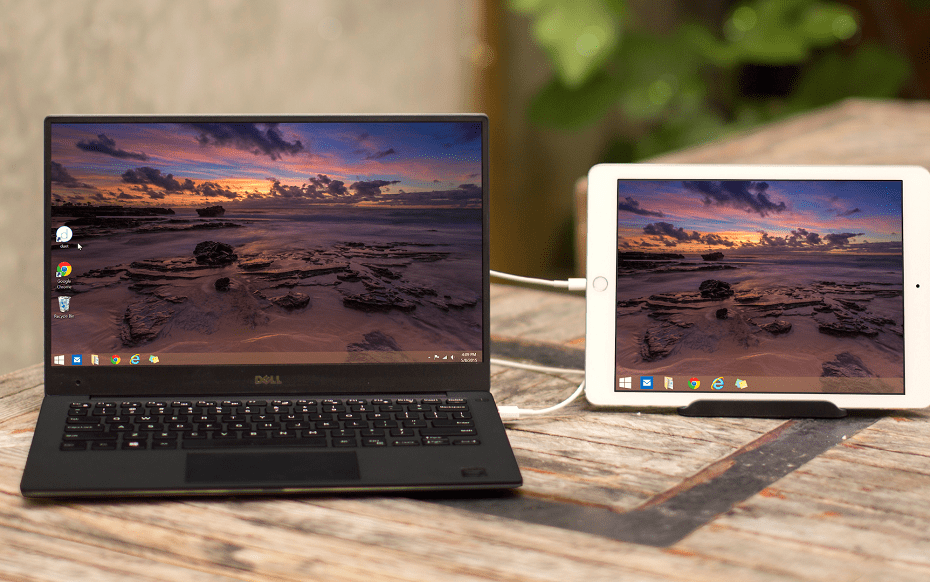قم بإزالة تطبيق Duet لإيقاف عرض الثنائي إذا تم تثبيته تلقائيًا على جهاز الكمبيوتر الخاص بك
- لا يعد Duet Display أحد تطبيقات Windows الأساسية ؛ يتم تثبيته مع تطبيقات الطرف الثالث.
- بعد إزالة شاشة الثنائي ، ابحث عن البرامج الضارة باستخدام ملف أداة مكافحة الفيروسات للتأكد من أن الميزة ليست ناجمة عن فيروس.
- كن حذرًا أثناء عمليات التثبيت ، واقرأ المطالبات بعناية لتجنب تثبيت ميزات جهات خارجية غير ضرورية.
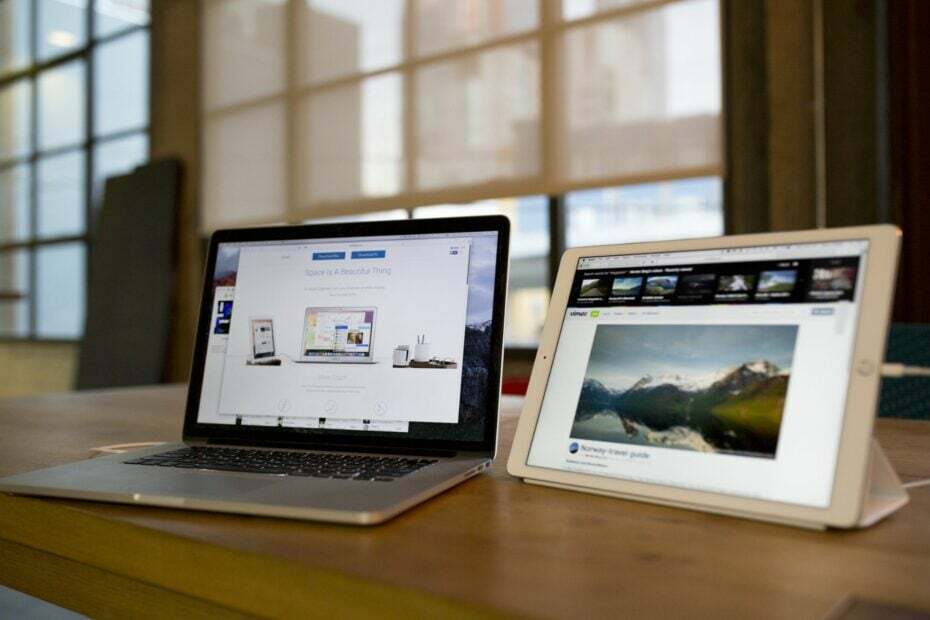
Xالتثبيت عن طريق النقر فوق ملف التنزيل
- قم بتنزيل Fortect وتثبيته على جهاز الكمبيوتر الخاص بك.
- ابدأ عملية مسح الأداة للبحث عن الملفات الفاسدة التي هي مصدر مشكلتك.
- انقر بزر الماوس الأيمن فوق ابدأ الإصلاح لذلك يمكن للأداة بدء الخوارزمية الإصلاحية.
- تم تنزيل Fortect بواسطة 0 القراء هذا الشهر.
أثناء استخدام جهاز الكمبيوتر الخاص بك ، قد تلاحظ ميزة جديدة على جهاز الكمبيوتر الخاص بك تسمى عرض الثنائي. تم الإبلاغ عن ذلك من قبل اثنين من المستخدمين ، وقد أثار ذلك قلقهم لأن الميزة لم تأتي مسبقًا مع Windows ولكنها ظهرت فجأة.
لا داعي للقلق ، في هذه المقالة ، سنناقش بإيجاز ماهية عرض الثنائي ، ولماذا تم تثبيته على جهاز الكمبيوتر الخاص بك ، ونقدم خطوات لمساعدتك على إزالة الميزة من جهاز الكمبيوتر الخاص بك.
[wr-toc]
ما هو عرض الثنائي؟
Duet Display هو تطبيق أو برنامج يسمح لمستخدمي Windows بعكس شاشة سطح المكتب على أجهزة iPad أو iPhone الخاصة بهم. يسمح لك باستخدام أجهزتك المحمولة كملف الشاشة الثانية.
ومع ذلك ، فإن عرض الثنائي هو ميزة اختيارية ولا يتم تثبيته مسبقًا مع Windows. لا يجب تثبيته بدون إذن صريح منك لأن المتسللين يمكنهم استخدام الميزة بسرعة كأداة تجسس.
لماذا عرض Duet التثبيت التلقائي على جهاز الكمبيوتر الخاص بي؟
هناك عدة أسباب وراء تثبيت عرض الثنائي تلقائيًا على جهاز الكمبيوتر الخاص بك ؛ فيما يلي بعض الأسباب الأكثر شيوعًا:
- تطبيق الطرف الثالث - تتضمن بعض تطبيقات الطرف الثالث عرض الثنائي كميزة اختيارية أثناء تثبيت التطبيق ؛ إذا قمت بتثبيت مثل هذا البرنامج ، فسيتم تثبيت عرض الثنائي تلقائيًا.
- فيروس أو برامج ضارة - في بعض الأحيان ، يمكن للقراصنة استخدام ميزة عرض الثنائي لعكس شاشتك إلى ملف سطح المكتب البعيد للتجسس على أشياء مثل كلمة المرور وتفاصيل بطاقة الائتمان والمزيد.
- تحديث التطبيق - إذا لاحظت تثبيت Duet Display تلقائيًا على جهاز الكمبيوتر الخاص بك بعد تحديث تطبيق أو برنامج ، فمن المحتمل أن يدرج المطور ميزة لزيادة وظائف التطبيق.
كيف أقوم بإزالة عرض الثنائي من جهاز الكمبيوتر الخاص بي؟
إذا كنت ترغب في إزالة عرض الثنائي من جهاز الكمبيوتر الخاص بك ، فإليك الطريقتان الأساسيتان اللتان يمكنك من خلالهما إزالته:
1. احذف تطبيق Duet من إعدادات Windows
- اضغط على شبابيك مفتاح + أنا لفتح ملف إعدادات برنامج.
- في نافذة الإعدادات ، انقر فوق تطبيقات واختر التطبيقات المثبتة.
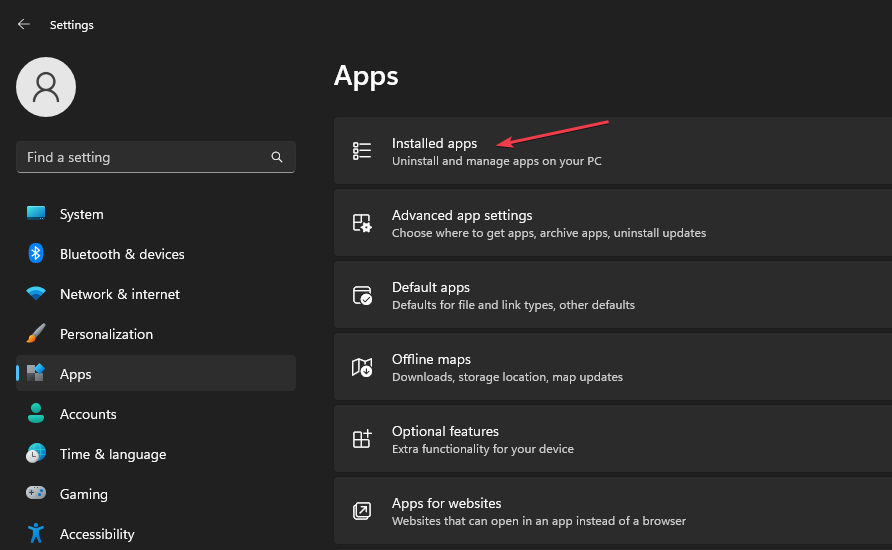
- ثم حدد موقع دويتو التطبيق ، انقر فوق خيارات رمز ، وانقر فوق الغاء التثبيت زر.
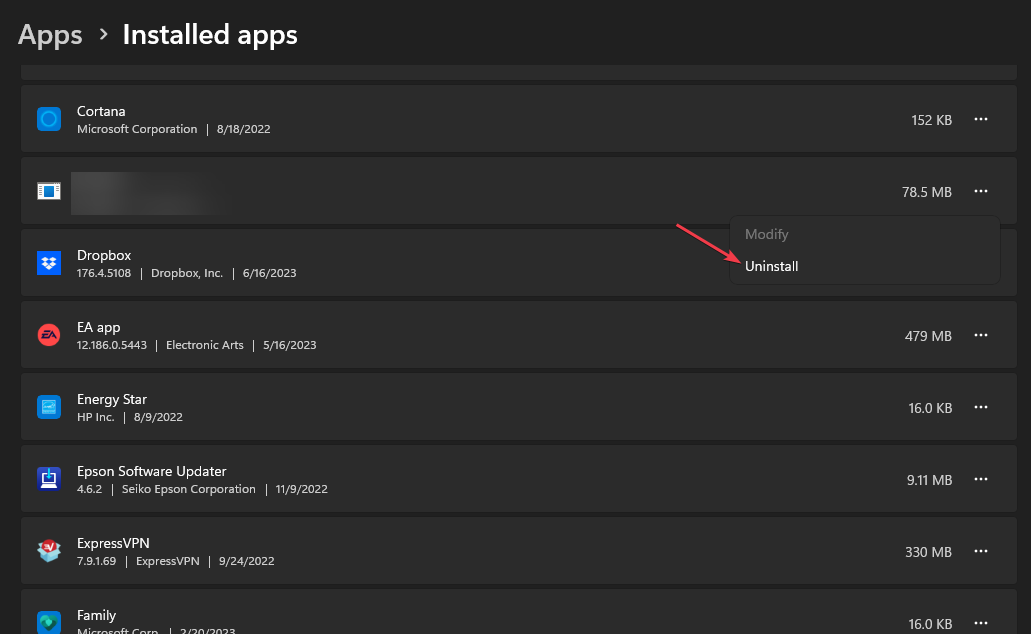
- ثم حدد الغاء التثبيت مرة أخرى لتأكيد إلغاء التثبيت.
- انتظر حتى تكتمل عملية إلغاء التثبيت ، وأغلق تطبيق الإعدادات.
- تحقق من جهاز الكمبيوتر الخاص بك لمعرفة ما إذا كانت ميزة عرض الثنائي لا تزال تعمل.
هذه واحدة من أكثر الطرق أمانًا لحذف مجلدات تطبيق Duet وإزالتها. ما عليك سوى اتباع الخطوات الموضحة أعلاه.
- ما هو 1.exe وهل يجب عليك إزالته؟
- ما هو Uninst.exe وهل يجب عليك إزالته؟
2. قم بإزالته من لوحة التحكم
- اضغط على شبابيك نوع المفتاح لوحة التحكم وضرب يدخل.
- في نافذة لوحة التحكم ، انقر فوق البرامج، واختر برامج و مميزات.
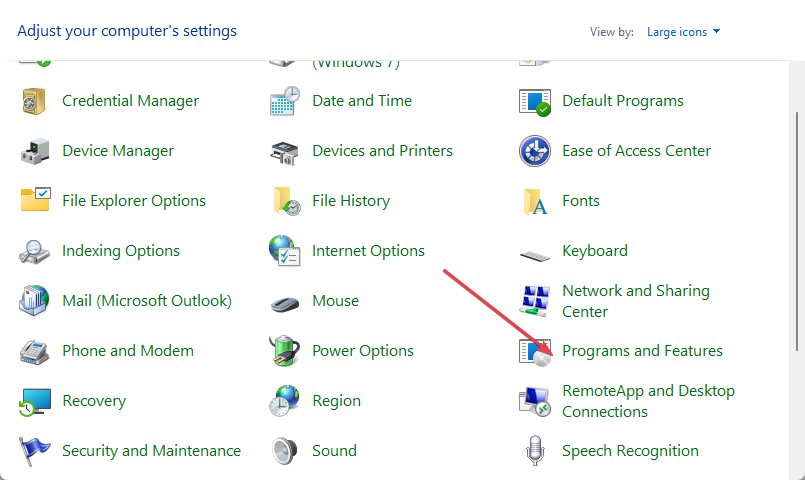
- قم بالتمرير عبر قائمة التطبيقات المثبتة لتحديد موقع تطبيق duet display ، وانقر بزر الماوس الأيمن فوقه ، وحدد الغاء التثبيت.
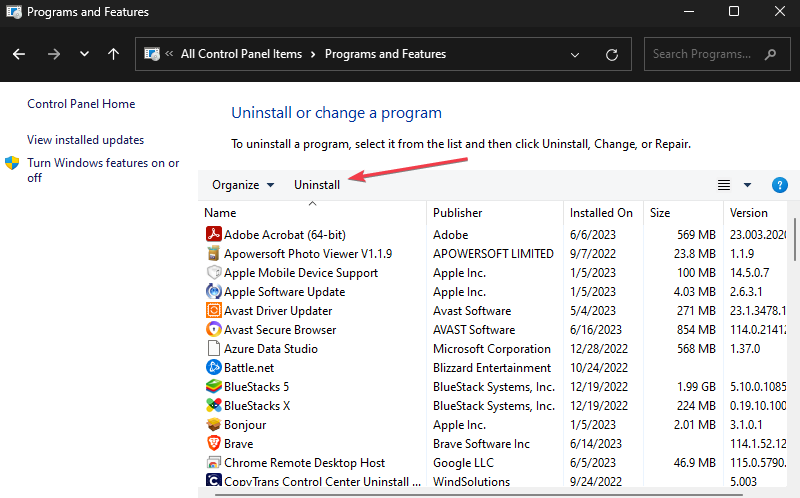
- اتبع التعليمات التي تظهر على الشاشة لإكمال عملية إلغاء التثبيت ، وأغلق لوحة التحكم بمجرد اكتمالها.
- تحقق مما إذا تم حذف عرض الثنائي.
ظاهريًا ، تبدو شاشة Duet وكأنها ميزة رائعة جدًا ، ولكن إذا لم توافق على تثبيت التطبيق ، فمن المستحسن حذفه على الفور لتجنب فقدان خصوصيتك للمتسللين.
من خلال الخطوات المذكورة في هذا الدليل ، يجب أن تكون قادرًا على إزالة عرض الثنائي من جهاز الكمبيوتر الخاص بك
هل ما زلت تواجه مشكلات؟
برعاية
إذا لم تحل الاقتراحات المذكورة أعلاه مشكلتك ، فقد يواجه جهاز الكمبيوتر الخاص بك مشكلات أكثر خطورة في نظام التشغيل Windows. نقترح اختيار حل الكل في واحد مثل فورتكت لإصلاح المشاكل بكفاءة. بعد التثبيت ، فقط انقر فوق ملف عرض وإصلاح زر ثم اضغط ابدأ الإصلاح.
![أفضل آلة كاريوكي مع شاشة عرض وأضواء [دليل 2021]](/f/cdffccc2c09803f3917b682caa56f449.jpg?width=300&height=460)